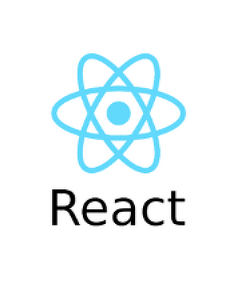0. 들어가며
들어가기에 앞서 개발환경 구성은 앞선 React Native 개발환경 구성 부분을 확인하시길 바랍니다.
1. 프로젝트 생성
React Native CLI를 사용해서 React Native 프로젝트를 생성한다.
react-native init FirstApp명령어를 사용하면 자동으로 최신 리액트 네이티브 버전으로 프로젝트가 생성된다.
하지만, 이번 버전을 사용하거나, 특정 프로젝트와 동일한 버전으로 프로젝트를 생성하고 싶은 경우에는
react-native init -version 0.59.10 FirstApp-version 옵션을 사용하면 지정할 수 있다.
프로젝트 구성이 다 된 경우에 IOS의 경우
yarn ios
// or
react-native run-ios명령어를 통해서 프로젝트를 실행할 수 있으며, Android의 경우에는
yarn android
// or
react-native android명령어를 통해서 실행이 가능하다.
2. 폴더 및 파일
React Native CLI를 통해서 프로젝트를 생성할 경우 많은 폴더 및 파일이 생성되는 핵심 몇가지만 알아보자면
- index.js : 리액트 네이티브 프로젝트 시작 파일이다. 이 파일을 기준으로 자바스크립트 코드가 번들링 된다.
- App.js : 화면에 나타나는 내용이 들어 있는 파일이다.
- /android : 안드로이드 프로젝트가 들어가 있는 폴더이다.
- /android/app/build.gradle : 안드로이드 앱을 빌드, 배포할 때 사용하는 파일이다.
- /android/app/src/main/java/com/firstapp/MainActivity.java, MainApplication.java : 안드로이드 앱의 메인 파일이다.
- /android/app/src/res/ : 안드로이드 앱의 아이콘 또는 시작화면 등 리소스를 관리하는 폴더이다.
- /ios : IOS 프로젝트가 담겨 있는 폴더이다.
- /ios/FirstApp/AppDelefate.h, AppDelegate.m : IOS 앱의 메인 파일이다.
- /ios/FristApp/Info.plist : IOS 프로젝트 설정 파일이다.
리액트 네이티브로 프로젝트를 진행할 때, 자주 수정하게 될 파일 및 폴더들이다.
거의 대부분 자바스크립트 파일을 만들고 수정하겠지만, 앱을 빌드 및 배포할 때 또는 네이티브 기능을 가진 라이브러리와 연동할 때는 네이티브 파일과 폴더를 다루게 될 것이다.
3. 리액트 네이티브 컴포넌트
// index.js
/**
* @format
*/
import {AppRegistry} from 'react-native';
import App from './App';
import {name as appName} from './app.json';
AppRegistry.registerComponent(appName, () => App);index.js를 열면 AppRegistry.registerComponent를 통해서 사용할 모듈을 지정하게 된다.
첫 번째 매개변수는 모듈의 이름을 지정하는 것인데, 이것은 프로젝트를 생성할 때 자동으로 생성되서
연결된다.
두 번째 매개변수는 처음으로 렌더링될 컴포넌트를 지정한다.
App.js를 열어보면 많은 코드가 나와있는데,
import React from 'react';React Native는 React로부터 파생되었기 때문에 React를 불러와야 한다.
import {
SafeAreaView,
ScrollView,
StatusBar,
StyleSheet,
Text,
useColorScheme,
View,
} from 'react-native';React는 HTML 태그를 통해서 화면에 나타내지만, React Native는 HTML을 통해서 화면에 표시할 수 없다.
대신 특별한 태그만 사용이 가능하다.
1. SafeAreaView
SafeAreaView는 아이폰에 있는 노치 디자인에서 상단에 상태 바와 하단의 홈 버튼의 영역을 제외한 영역에 콘텐츠를 표시할 때 사용하는 컴포넌트이다.
일반적인 전체 화면에 콘텐츠를 나타내고 싶다면 View 컴포넌트를 사용하면 된다.
2. StyleSheet
StyleSheet는 React Native의 컴포넌트에 스타일을 적용할 때 사용한다.
스타일을 적용하는 하나의 방법으로 인라인 스타일이라는 방법도 있다.
3. ScrollView
ScrollView는 화면 스크롤이 가능한 컴포넌트다.
리액트 네이티브에서 화면 스크롤이 가능한 컴포넌트로 FlatList, ScrollView, SectionList 등을 제공하고 있다.
4. View & Text
React Native에서는 View를 사용해서 전체적인 레이아웃을 잡는다. 그리고 글자를 표시할 때는
반드시 Text 컴포넌트를 사용해야 한다. 사용하지 않으면 에러가 발생한다.
5. StatusBar
StatusBar 는 화면에 표시되는 컴포넌트는 아니고, 상단에 있는 상태 바를 숨기거나 색깔을 변경할 때
사용한다.
4. 추가 라이브러리
리액트 네이티브를 개발할 때 필수는 아니지만 도움이 되는 몇 가지 라이브러리를 알아보자
1. 타입스크립트
React Native는 당연히 자바스크립트로 개발을 한다. 하지만 런타임 중 변수의 타입이 결정되면 변수의 타입 때문에 발생하는 버그와 에러도 자바스크립트로 해결해야한다.
이를 더 쉽게 해결해주기 위해서 타입스크립트를 사용하면 도움이 된다.
npm install typescript @types/react @types/react-native --save-dev- typescript : 타입스크립트 라이브러리
- @types/react : 리액트의 타입이 정의된 파일
- @types/react-native : 리액트 네이티브의 타입이 정의된 파일
추가로 타입스크립트를 설정하기 위해서, " tsconfig.json " 파일을 만들고
{
"compilerOptions": {
"allowJs": true,
"allowSyntheticDefaultImports": true,
"esModuleInsterop": true,
"isolatedModules": true,
"jsx": "react",
"lib": ["es6"],
"moduleResolution": "node",
"noEmit": true,
"strict": true,
"target": "esnext"
},
"esclude": ["node_modules", "babel.config.js", "metro.config.js", "jest.config.js"]
}내용을 추가해주면 된다.
사실 이런 과정이 귀찮다면 React Native CLI 명령어를 사용해서, 타입스크립트용 프로젝트를 만들 수 있다.
react-native init FirstApp --template react-native-template-typescript
2. Styled Components
React Native의 스타일을 적용하는 방법으로 인라인 방식과 StyleSheet이 있다고 했지만,
가장 유명한 Styled Components를 사용하는 방법도 있다.
npm install --save styled-components
npm install --save-dev @types/styled-components @types/styled-components-react-native- styled-components : Styled Components 라이브러리
- @types/styled-components : 타입스크립트를 위해서 Styled Components 타입 정의 파일
3. babel-plugin-root-import
React Native는 컴포넌트를 추가할 때, 상대 경로를 이용한다. ( import Button from '../../../Button )
상대 경로를 이용하면 경로가 길어지고 알기 어려워지는 문제점이 있다.
babel-plugin-root-import 와 타입스크립트 설정을 사용하면, 필요한 컴포넌트를 추가할 때,
상대 경로가 아닌 절대 경로를 사용할 수 있다.
npm install --save-dev babel-plugin-root-import
라이브러리를 먼저 설치하고 babel.config.js 파일을 수정한다.
module.exports = {
presets: ['module:metro-react-native-babel-preset'],
plguins: [
[
'babel-plugin-root-import',
{
rootPathPrefix: '~',
rootPathSuffix: 'src',
},
],
],
};
그리고 타입스크립트 설정에도 절대 경로를 적용하기 위해서 tsconfig.json을 열어 수정한다.
// prettier-ignore
{
"compilerOptions": {
// ...
"baseUrl": "./src",
"paths": {
"~/*" : ["*"]
},
// ...
},
"exclude": [
"node_modules", "babel.config.js", "metro.config.js", "jest.config.js"
]
}이제 모든 경로를 ~를 기준으로 변경하면 자동으로 src 폴더와 매핑이 된다.
'React Native > 공통' 카테고리의 다른 글
| iOS 실시간 위치 정보 가져오기 - 확장판 (1) | 2024.12.21 |
|---|---|
| react native flex:1 의 오류 (1) | 2024.11.16 |
| iOS 실시간 위치 정보 가지고 오기 (1) | 2024.08.24 |
| React Native 파이어베이스 배포하기 (1) | 2024.08.10 |
| [React Native] 빌드하기 (0) | 2023.08.28 |